まだ「Edit Author Slug」を使ってないの?もしあなたがワードプレスを使っているなら、あなたのログインIDは世界中にバレています。ダダ漏れ状態なので対策していないと不正ログインされて大変なことになりますよ!!今回は「Edit Author Slug」というプラグインを使ってログインIDを隠す方法を解説します。
この手順でワードプレスのIDは簡単にばれる


どうですか?あなたのログインIDが表示されたと思います。ワードプレスを使っているブログは全てこの方法で誰でもログインIDを見ることが出来るのです。
ログインIDがばれることで何か問題があるの?
『ログインIDくらいでそんな神経質にならなくてもいいんじゃない?』って思ったそこのアナタ、認識が甘いです。ブログ運営しているなら自分のブログをハッカーや悪意のあるユーザーから守ることは必須です。
もし、あなたのログインIDがばれた場合、あとはパスワードを突破すれば簡単にログインされ乗っ取られてしまいます。
『私のような弱小ブログはセキュリティーアタックなんかされないよ笑』なんて思ったそこのアナタ、認識が甘いですよ。どんな小さなブログでもワードプレスを使っている限りアタックの対象になります。
あなたが知らないだけで、あなたのブログも毎日「ブルートフォースアタック」と呼ばれる自動化されたプログラムでアタックされています。
ブルートフォースアタックとは?
ブルートフォースアタックとはwebアプリケーションやサービス、システムに対してパスワードの総当たり攻撃して暗号を解析し、不正にログインすることを意味します。
設定が数字のみの4桁だとすれば1万通りのパスワードが存在し、全てのパスワードを試すことで確実にログインすることが可能となるということです。
ログインIDを隠すことによりブルートフォースアタックで乗っ取られるリスクを減らすことが出来る
ログインIDを隠すことによりブルートフォースアタックで乗っ取られるリスクがかなり減ります。ワードプレスでブログ運営している方はすぐに対応したほうがいいですよ!!
ログインIDを隠すのに最適なプラグインを紹介します。「Edit Author Slug」というプラグインです。
「Edit Author Slug」の導入方法
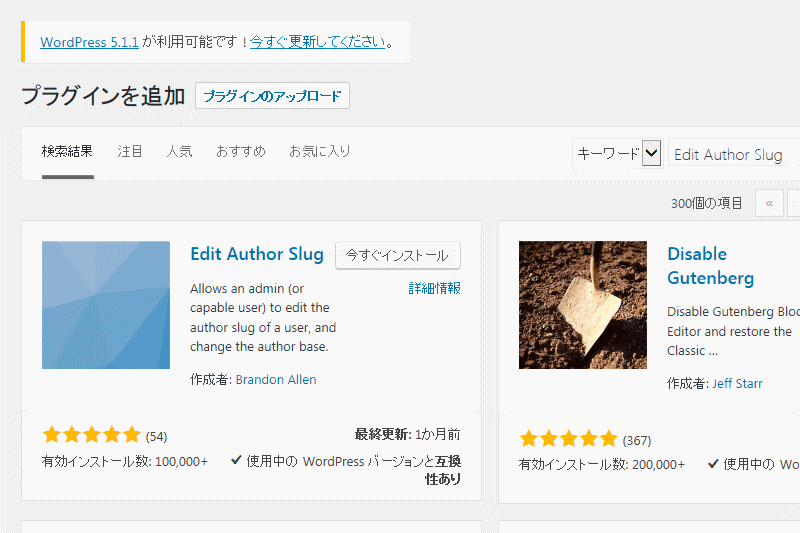
ワードプレス管理画面からプラグインページに入り、「Edit Author Slug」を検索します。「Edit Author Slug」が表示されたらインストールして有効化します。
「Edit Author Slug」の設定
インストールして有効化したらワードプレス画面のユーザー>あなたのプロフィールへ進みます。あなたのプロフィールページに「Edit Author Slug」の設定エリアが表示されているはずです。
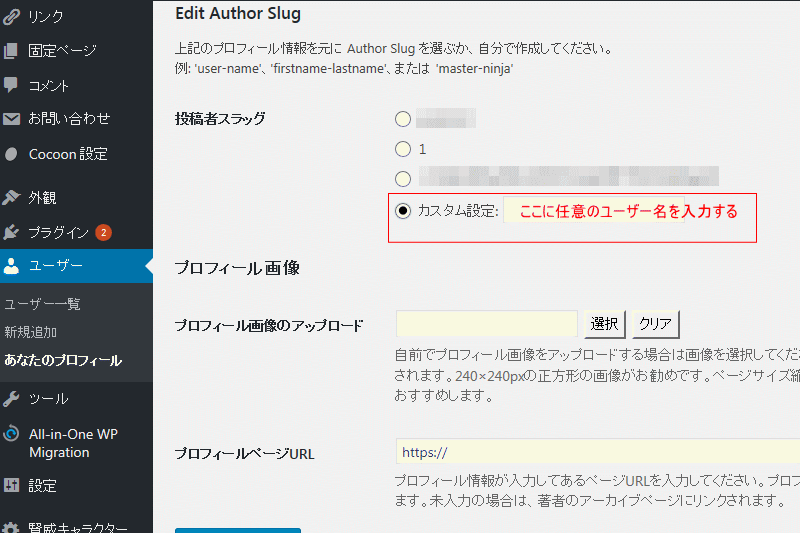
入力したらプロフィールを更新します。更新したら自分のブログのトップページを開いてurlの末尾に「/?author=1」をコピペしてENTER。

元々のログインIDではなくカスタム設定で入力したIDが表示されていれば設定成功です。これであなたのログインIDがばれるのを防ぐことが出来ます。
これだけで十分ですが、もっと対策したい方は次のステップに進んでください。必須ではないのでやらなくてもOKです。
authorも書き換える方法
「Edit Author Slug」はurlの末尾を変えるだけではなく、その前部分のauthorも書き換えることが可能です。

設定>「Edit Author Slug」を開く。投稿者ベースにデフォルトで記入されているauthorの文字を任意の英数字に変える。
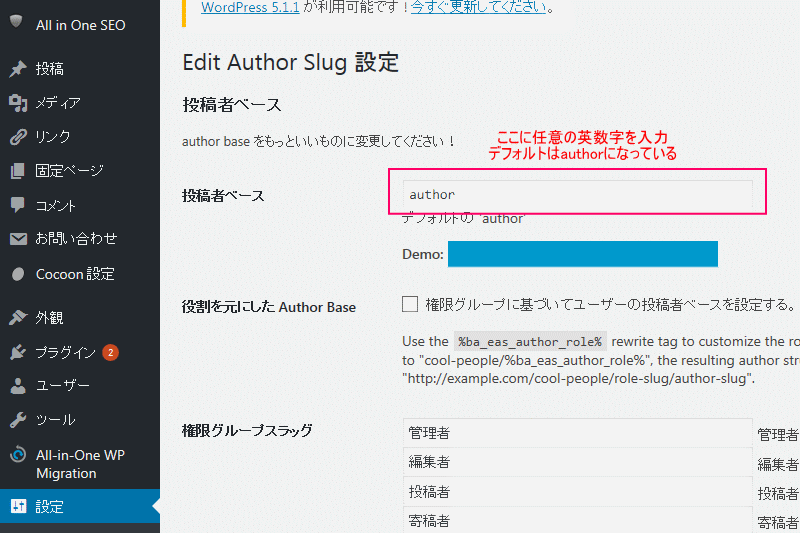
これでurlのauthorが書き換えられます。